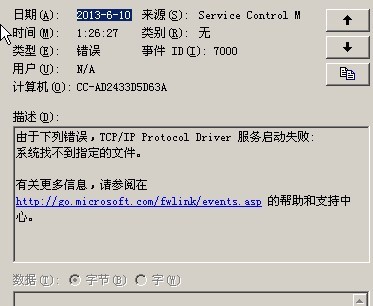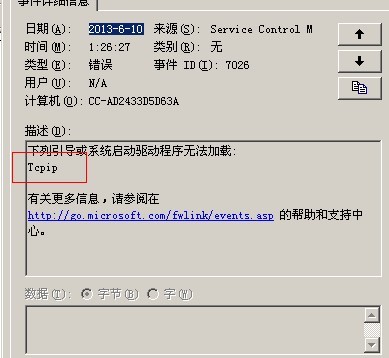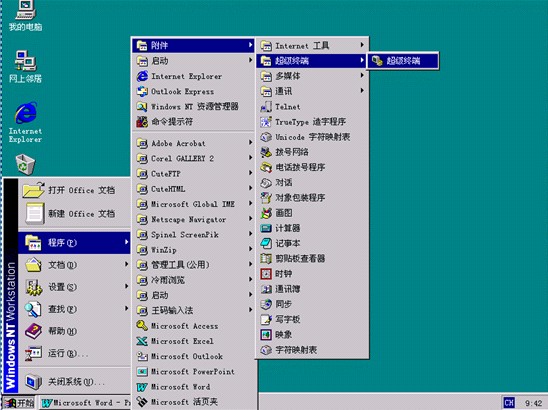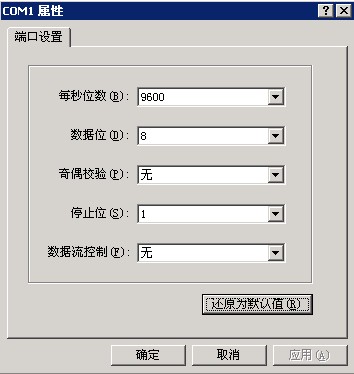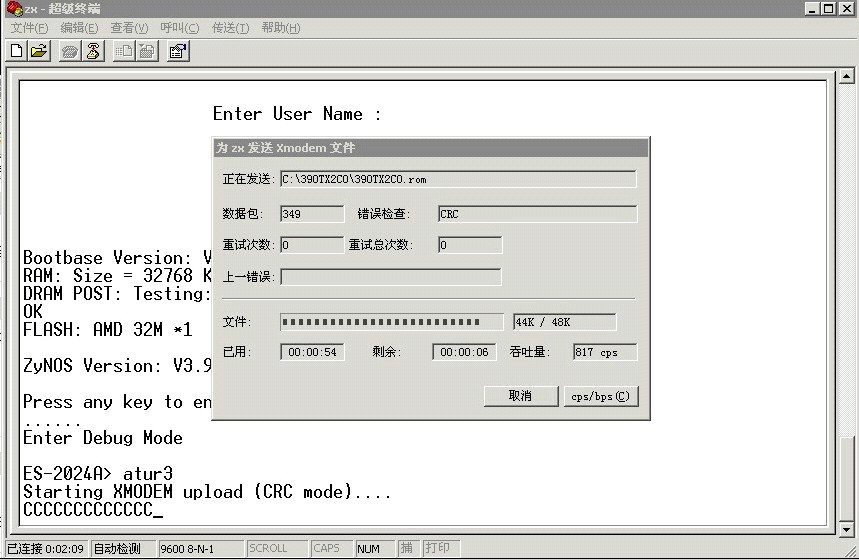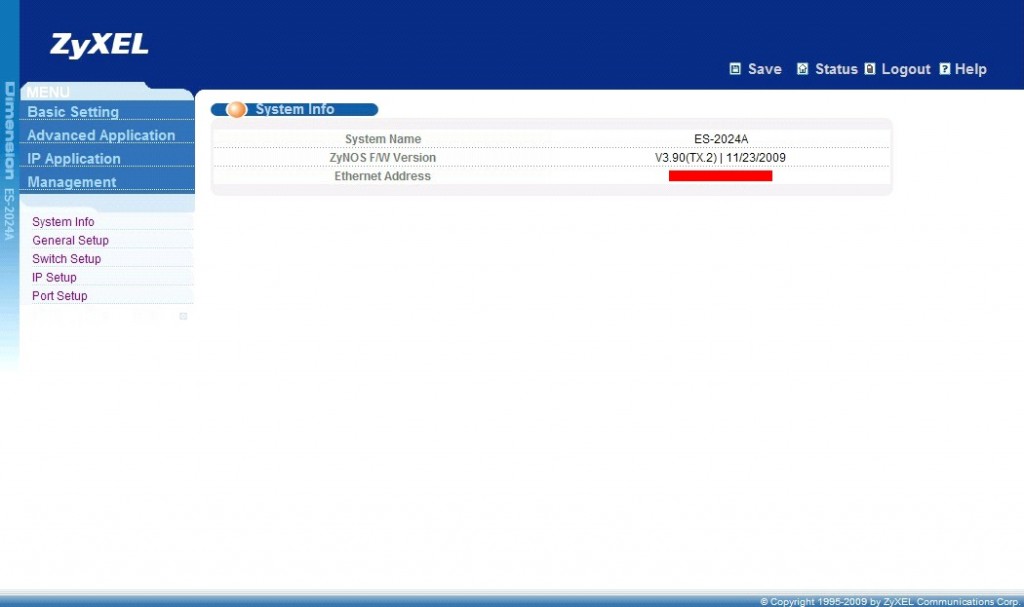网线制作方法
网线制作是搞网络的人的必修课,也是最为基础的实战项目。网线制作方法有很多,我们在此简单的制作一下现在出现最多的RJ45通用8针网线制作方法。
下面是常见网线制作方法的详细步骤:
我们使用网线钳的剥皮功能剥掉网线的外皮,会看到彩色与白色互相缠绕的八根金属线。橙、绿、蓝、棕四个色系,与他们相互缠绕的分别是白橙、白绿、白蓝、白棕,有的稍微有点橙色,有的只是白色,如果是纯色,千万要注意,不要将四个白色搞混了。我们分别将他们的缠绕去掉,注意摆放的顺序是:橙绿蓝棕,白在前,蓝绿互换。也就是说最终的结果是:白橙、橙、白绿、蓝、白蓝、绿、白棕、棕。
摆好位置之后将网线摆平捋直,使用切线刀将其切齐,切线刀通常的网线钳都有,一定要确保切的整齐,然后平放入水晶头,使劲儿往前顶,当从水晶头的前放都看到线整齐的排列之后,使用网线钳子的水晶头压制模块将其挤压。
这种网线制作的顺序是通用的B类网线制作方法。
如果是A类网线制作顺序是橙绿互换,变成:白绿、绿、白橙、蓝、白蓝、橙、白棕、棕
直连线是网线两端的水晶头都是A或者B,如果是交叉线则一头是A一头是B。
我们常见的以下情况需要直连线,如:计算机和交换机互连,交换机与路由器互连。如果是计算机和计算互连则需要交叉线。
当然了,这些网线制作方法也都不一定每个人都在使用。因为很多网络设计者通常并没有严格遵守这个规则,不过如果不遵守这个规则,网线的抗干扰性能和抗衰减性能就很差。还是建议设计者严格按照这个顺序,这样可以保证网络的最佳运行状态。所以,如果我们去维修网络的话,一定要好好的看一下原来的旧水晶头按照什么方式来制作的,我们按照它的顺序做就是了,因为我们只是制作一个水晶头,所以要“入乡随俗”,否则,就必须两头开刀,都重新按照标准制作一遍。另外网线的长度最好不要大于100米,因为越长型号衰减越厉害。
给大家一点网线制作的小小提示:因为在建房的时候往往会造成不小心拉网线而把其中的某一根或者几根拉断,所以那些不够标准的制作方法可以帮我们的忙。如果我们通过多次的测试发现网线的某一根或者几根是断的,就可以进行互换,比方说如果白橙和橙是断的,怎么做都不通,而其他是通的,我们可以将白蓝、蓝或者白棕和棕将其替换。但是要注意,一定要两头都一样,即都不按标准的来。通常只要顺序里的1、2、3、6是通的就可以了,数字是A、B或者非标准模式的替换规则中的网线顺序。我们曾经使用使用一根网线,既能上网又安装了一部电话。
nginx列出目录及对目录进行密码保护
1、如何让nginx列目录
在对应的网站配置段中,加入:
1 2 3 4 5 6 7 | location /_files
{
root /home/wwwroot;
autoindex on;
autoindex_exact_size off;
autoindex_localtime on;
} |
解释一下:
root是指当前的网站根文件夹,例子中列出的根目录其实是/home/wwwroot/_files目录,如果不填则沿用上层的root配置;
autoindex是是否对该location匹配的目录在找不到索引文件(index.html、index.php等)时,列出目录,默认为off;
autoindex_exact_size是是否输出准确的大小,如果on则输出byte单位的大小,off则用GB、MB、KB来近似表示,默认为on;
autoindex_localtime是否以服务器时间输出文件时间,off则用GMT时间输出,默认为off。
参考:http://wiki.nginx.org/HttpAutoindexModule
2、对目录进行密码保护:
在对应目录的location中加入:
1 2 3 4 5 | location /phpmyadmin
{
auth_basic "Creke Server Auth";
auth_basic_user_file /usr/local/nginx/conf/htpasswd;
} |
其中auth_basic是验证时显示的标题,auth_basic_user_file是对应的用户名密码,一行一个,与apache的“.htpasswd”一样。
参考:http://wiki.nginx.org/HttpAuthBasicModule
最后,给出一个使用perl生成htpasswd中认证用户名密码的脚本,方便生成:
1 2 3 4 5 6 7 8 9 10 11 12 13 14 15 16 17 18 19 20 21 22 23 24 25 26 27 28 29 30 31 32 33 34 35 36 | #!/bin/bash PATH=/bin:/sbin:/usr/bin:/usr/sbin:/usr/local/bin:/usr/local/sbin:~/bin export PATH echo "=====================================" echo "# A tool like htpasswd for Nginx #" echo "#-----------------------------------#" echo "# MOD BY Creke #" echo "=====================================" #set UserName username="" read -p "Please input UserName:" username if [ "$username" = "" ]; then echo "Error:UserName can't be NULL!" exit 1 fi echo "===========================" echo "UserName was: $username" echo "===========================" #set password unpassword="" read -p "Please input the Password:" unpassword if [ "$unpassword" = "" ]; then echo "Error:Password can't be NULL!" exit 1 fi echo "===========================" echo "Password was: $unpassword" echo "===========================" password=$(perl -e 'print crypt($ARGV[0], "pwdsalt")' $unpassword) echo "$username:$password" |
Linux批量添加IP方法,绑定1个c或是多个连续ip的办法
我们平时在windows的网卡中绑定ip地址相当方便要一个个输入或是用命令绑定,方法请详见之前的文章:windows 批量添加IP的方法
Linux这么批量添加IP?Centos如何快速绑定多个IP?正常我们知道的方式是建立多个网卡的别名如eth0:0或eth0:1等等。但这样有一个问题,就是太过麻烦。如果要绑定100个或是200多个ip地址,会建立文件建立到手软。可否做到一个配置文件即可?答案是肯定的。
linux也是很人性化的。比如我们有时客户需要增加多个ip地址。如1个c段256个ip地址。那么我们按以下办法操作即可:
可以在/etc/sysconfig/network-scripts下创建一个range文件
在ssh下打入命令: vi /etc/sysconfig/network-scripts/ifcfg-eth0-range0
1 2 3 4 5 6 7 8 9 | DEVICE=eth0 ONBOOT=yes BOOTPROTO=static IPADDR_START=10.0.0.111 IPADDR_END=10.0.0.119 CLONENUM_START=0 GATEWAY=10.0.0.1 NETMASK=255.255.255.000 NO_ALIASROUTING=yes |
其中:
IPADDR_START 是起始IP地址,
IPADDR_END 是结束IP地址,
CLONENUM_START 是起始IP别名网卡名(本例中是 eth0:0)
然后重启网络服务让IP生效: service network restart
netmask 子网掩码 参考表:
/29 (5 usable) NETMASK = 255.255.255.248
/28 (13 usable) NETMASK = 255.255.255.240
/27 (29 usable) NETMASK = 255.255.255.224
/26 (61 usable) NETMASK = 255.255.255.192
/25 (125 usable) NETMASK = 255.255.255.128
/24 (253 usable) NETMASK = 255.255.255.0
本例在linux centos各版本中测试通过。
解决由于下列错误,tcp/ip protocol driver 服务启动失败的问题
今天客户要求重启下服务器系统,操作重启了后发现ping不到也无法远程。当然客户回复是:“之前没有操作过什么系统的东西。”接显示器发现有系统服务无法正常运行。查看日志得到以下几个错误:
1.由于下列错误,tcp/ip protocol driver 服务启动失败
2.下列引导或系统启动驱动 程序无法加载 tcpip
通常这种错误不是由于改了系统x:\windows\system\drivers文件tcpip.sys文件就是此文件及相关dll系统文件给篡改造成的。解决办法可以先试从正常对应版本的win系统把文件复制过来覆盖此文件,重启系统,即可修复。如以上办法还无法完成可以试下以下办法(转):
具体方法:WinXP/2000/2003下如何重装TCP/IP协议针对某一个流氓软件写出它的清除办法,所以首先需要把它分离出来。在做的过程中,TCP/IP协议有问题了,用LSPFix修复未果,后来索性重装了一个TCP/IP协议,我想这个办法自己手工操作就可以了,应该比用工具下载容易,具体方法如下:(Windows XP下测试通过)
1、开始——运行——regedit.exe,打开注册表编辑器,删除以下两个键:
HKEY_LOCAL_MACHINE\System\CurrentControlSet\Services\Winsock
HKEY_LOCAL_MACHINE\System\CurrentControlSet\Services\Winsock2
2、用记事本打开%winroot%\inf\nettcpip.inf文件,找到:
[MS_TCPIP.PrimaryInstall]
Characteristics = 0xa0 <——把此处的0Xa0改为0×80 保存退出 (如果是2000系统,这里已经是0×80了,跳过此步)
3、打开本地连接的TCP/IP属性—添加协议——从磁盘——浏览找到刚刚保存的nettcpip.inf(%winroot%\inf\nettcpip.inf)文件,然后选择“TCP/IP协议”(不要选择那个TCP/IP 版本6)。
经过这一步之后,又返回网络连接的窗口,但这个时候,那个“卸载”按钮已经是可用的了。点这个“卸载”按钮来把TCP/IP协议删除,然后重启一次机器。
4、重启后再照着第3步,重新安装一次TCP/IP协议便可。记得把INF文件改回来再重新安装,不然老是报告未经验证什么的。
5、再重启一次,这时应该可以了。
如果以上方法还不行,可以用以下命令来试试:
重置TCP/IP协议:netsh interface ip reset c:\reset.txt
具体参数可以查看帮助 netsh /?
Netsh commands for Interface IP可以使用 Netsh 接口 IP 上下文中的命令配置 TCP/IP 协议(包括地址、默认网关、DNS 服务器和 WINS 服务器)并显示配置和统计信息
这个命令还是比较好用的!我已经试验过了!
还有一种情况是因为非法关机引起系统文件tcpip.sys损坏,从而导致TCP/IP Protocol Driver 驱动损坏。
解决办法:恢复tcpip.sys文件 (到正常同系统中COPY该文件到指定系统文件位置来进行恢复。位置(XP)X:\windows\system32\drivers,2000及以前版本则是X:\windows\system\drivers目录)
ps: 以上办法一般都能解决这类tcpip服务的问题。如果还不行建议重装下系统。更为快捷。
高可靠性的秘密 解析服务器容错技术
相对于PC来说,服务器拥有更高的可用性和可靠性。随着信息化的不断深入和关键业务平台的IT信息化进程的推进,使得服务器面临着有史以来最沉重的压力,尤其是在ISP、NCP、金融、电信、证券、能源、科研等行业和部门的应用需求,对服务器不断提出挑战。
这种挑战其实本质上就是7*24全天候稳定运行。如何确保在突发情况下服务器能够正常运转,并确保故障出现的时候不会带来业务的中断运行,成为了服务器容错技术的重中之重。
“容错”,顾名思义是服务器对于系统运行中产生的错误、故障的容纳、纠错能力,它是企业级应用中对于服务器稳定性追求的目标。人们俗称的99.999%就是对于服务器系统高稳定性诉求的直观体现。容错服务器能够允许出现一定的错误(故障),这些服务器通常都具备有自动修复和支持冗余的功能模块。当错误或者故障出现的时候,这些出错的部件可以得到及时的修复或者切换,从而确保服务器不间断运行。在目前,服务器的容错技术主要集中在服务器集群、双机冗余备份、单机容错技术三种。
服务器容错技术并不是近几年才出现,早在上世纪八十年代的时候就已经出现并得到应用。容错其实是来自国外(Fault Tolerant)的意译,该词最早来自当时著名的Stratus公司。在上世纪八十年代第一代容错技术开始进入商用领域。当时主要被应用在金融、电信、证券、航空等行业领域。
随后,服务器容错技术得到进一步发展,并先后经历了二代I860、三代HP PA-RISC、四代IA架构容错技术发展。目前谈论的服务器容错技术其实更主要的是针对单台服务器而言。这种方式相比其他方式成本较低、容错能力较高、可满足大多数用户的需求。接下来,我们会重点谈谈单机和双机(冗余)容错技术。
前面我们讲过,服务器容错技术主要由服务器集群、双机热备份和单机容错技术。在这三种服务器容错技术中,它们呈由低到高的级别递进,也就是单机容错技术级别最高,而集群技术的容错技术级别最低。
双机热备份技术是一种系统级的容错技术,也就是采用软硬一体的方式来实现容错。一般它们是在两台服务器之外额外增添一个共享磁盘阵列,或者两台服务器中的RAID阵列,并通过相应的双机热备份软件共同实现。
双机热备容错技术,主要是“双保险”的机制来确保其中任何一台服务器出现故障,及时由另外一台机器切换并保证业务的连续运行。不过,由于这种方式往往需要借助另外一台服务器时刻处于后备状态,对于硬件设施的投入和计算资源的利用来说,存在一定的浪费。
相比之下,单机容错技术则主要是通过部件冗余的方式来实现。这种单机容错技术的容错能力比服务器集群、双机热备的容错能力都要高。
容错服务器通常对CPU、内存、磁盘和网卡甚至电源实现冗余备份,在任何部件出现问题的时候都不会造成系统宕机和数据丢失。目前很多基于工业标准的x86服务器都能实现这种冗余容错机制,而且是以更具成本优势的方式来实现。
容错服务器是通过硬件部件的冗余设计和同步技术,确保故障带来的影响降至最低。目前容错服务器主要围绕处理器来展开,就目前来说,很多服务器厂商都有自己的容错服务器。
比如惠普就提供有专门面向关键业务容错技术的NonStop(包括NonStop S和Integrity NonStop)系列服务器,该系列服务器就是根据处理器的不同而被划分成两大类,也就是采用MIPS的NonStop S和采用英特尔安腾芯片的Integrity NonStop服务器。
Integrity NonStop具有很多新的设计,其产品家族分为入门级、中高端和最高端服务器。去年惠普还拓展了安腾服务器家族,推出了适用于异构环境的NS2100、NS2200。
另外还有两家比较著名的容错服务器厂商,包括NEC和Express5800/ft服务器和Stratus的ftServer服务器。后者在容错服务器技术领域拥有较为成熟的经验,前后开发出基于Motorola M68000、Intel I860芯片、HP PARISC等不同处理器,以及VOS专有操作系统的服务器产品。后来噶公司逐渐采用了基于Linux、Windows等通用平台代替专用的VOS操作系统,以降低容错服务器的应用成本。
NEC通过对Stratus进行投资控股,也获得并采用了与其类似的容错服务器的开发和推广策略。在容错技术领域,NEC早在2001年就推出了首个基于IA架构的容错服务器。其Express5800/ft系列在Windows及Linux平台上的可靠性达到了99.999%,这种实时保护技术来源于STRATUS连续处理技术(Fundamentals of Continuous Pro-cessingDesign)。
目前,容错技术从原来的电信、证券、金融等传统关键应用行业逐渐过渡到基础性行业,比如制造业、能源、物流、交通等等。此外,容错服务器还将更多地会注重TCO总体拥有成本,而且将有更多的用户会放弃传统的双机热备的方式来维护复杂的集群服务器,转而采用具有容错技术的服务器平台。
关于Linux系统网卡流量Tx和Rx的意思详解
在linux环境系统下,经常我们在用软件查看网卡流量的时候分不太清楚tx和rx的分别。
其实正常来解释:
tx是发送(transport),rx是接收(receive)。以debain系统为例子。比如你的外网网卡,wan,rx是wan接受ISP的传输数据, 即下载速度。wan的tx,是工作站经ros wan网卡向isp上传的速度,既上传速度。内网网卡lan的rx,应该是ros接受来之内网工作站的上传,既是上传速度。tx是lan网卡传给工作站的速度,即工作站经内网网卡下载的速度 (debain)。tx rx 每个版本都不一样的。而且相对于外网和内网的解释又是相反的你就记住一般RX外网指的是下载,TX指的是上传而内网相反就行了
下例是我们使用bwm-ng软件查看的相关网卡的流量情况。
tap150i0等网卡显示的 Rx和Tx 就是表示 : Rx 出流量 Tx 进流量 上面eth0相反。
1 2 3 4 5 6 7 8 9 10 11 12 13 14 15 16 17 18 19 20 21 22 23 24 25 26 27 28 29 | bwm-ng v0.6 (probing every 0.500s), press 'h' for help
input: /proc/net/dev type: rate
| iface Rx Tx Total
==============================================================================
lo: 33.96 Kb/s 33.96 Kb/s 67.92 Kb/s
eth0: 4734.80 Kb/s 4469.48 Kb/s 9204.28 Kb/s
vmbr0: 37.96 Kb/s 60.48 Kb/s 98.43 Kb/s
venet0: 0.00 Kb/s 0.00 Kb/s 0.00 Kb/s
tap150i0: 8.92 Kb/s 8.08 Kb/s 16.99 Kb/s
tap108i0: 0.00 Kb/s 0.00 Kb/s 0.00 Kb/s
tap102i0: 0.00 Kb/s 0.00 Kb/s 0.00 Kb/s
tap107i0: 10.29 Kb/s 12.34 Kb/s 22.63 Kb/s
tap101i0: 149.11 Kb/s 147.53 Kb/s 296.64 Kb/s
tap117i0: 0.00 Kb/s 0.00 Kb/s 0.00 Kb/s
tap118i0: 114.99 Kb/s 136.64 Kb/s 251.63 Kb/s
tap155i0: 0.00 Kb/s 0.00 Kb/s 0.00 Kb/s
tap120i0: 0.00 Kb/s 0.00 Kb/s 0.00 Kb/s
tap121i0: 0.00 Kb/s 0.00 Kb/s 0.00 Kb/s
tap116i0: 0.00 Kb/s 0.00 Kb/s 0.00 Kb/s
tap113i0: 1519.50 Kb/s 1403.32 Kb/s 2922.82 Kb/s
tap112i0: 565.15 Kb/s 566.64 Kb/s 1131.79 Kb/s
tap149i0: 0.00 Kb/s 0.00 Kb/s 0.00 Kb/s
tap119i0: 0.00 Kb/s 0.00 Kb/s 0.00 Kb/s
tap160i0: 0.00 Kb/s 0.00 Kb/s 0.00 Kb/s
tap100i0: 678.86 Kb/s 636.36 Kb/s 1315.22 Kb/s
tap103i0: 1282.07 Kb/s 1263.13 Kb/s 2545.21 Kb/s
tap128i0: 79.09 Kb/s 83.12 Kb/s 162.21 Kb/s
------------------------------------------------------------------------------
total: 9214.69 Kb/s 8821.09 Kb/s 18035.78 Kb/s |
WordPress为关键字自动添加链接
锚文本链接在网站优化中有很重要的作用,WoredPress可通过添加函数设置特定关键字自动添加链接。
1 2 3 4 5 6 7 8 9 | function replace_text_wps($text){
$replace = array(
'VPS12.com' => '<a href="http://www.vps12.com/" rel="home">VPS12.com</a>',
'VPS' => '<a href="http://www.vps12.com/" rel="home">VPS12.com</a>'
);
$text = str_replace(array_keys($replace), $replace, $text);
return $text;
}
add_filter('the_content', 'replace_text_wps'); |
重置 合勤 ZyXEL ES-2024A 交换机初始设置图解全过程
合勤 ZyXEL ES-2024A 是一款可在线web网管二层快速以太网络交换机。主要的功能可以管理控制端口流量及带宽、能绑定MAC地址防止 arp攻击、划分不同vlan、端口镜像等。最重要的是管理控制非常方便,可以在线web界面方式管理交换机,不用打复杂的指令,是一般机房必选设备之一。
关于详细参数请参考之前的文章:合勤 ZyXEL ES-2024A 可网管二层快速以太网络交换机
由于长期稳定使用。公司机柜上有一台ES-2024A项目结束后要另行他用,但忘记了管理员密码。所以必须得要找回初始设置。因为此交换机不像adsl路由器之类的。可以有存在restart的重置键所以只能软件操作恢复初始设置。恢复具体方法如下:
1.准备工作,首先要准备一条串口通信线,一公一母的那种如图所示!还要一台windows xp 系统。要用到终端连接软件所以必须要这个系统。因为win7以上的系统都没有这个软件了。
rs-232 9针 串口连接线(图)
2.交换机连接电脑,步骤如以下图接上交换机连接电脑对应的端口!
3.进入超级终端
4.建立终端连接
5.进入设置菜单,通过上面的步骤,您将进入设置菜单界面。首先您会看到这样的界面
Enter Password :
关掉设备(交换机没有开关只能直接把电源线拔了!),再重新开启后,几秒钟之后屏幕上会出现提示:再三秒钟之内按任何一个键就会进入Debug Mode。
Enter Debug Mode
您键入“ATUR3”回车,即可进入配置文件的升级操作:
Now erase flash ROM for uploading …
点发送文件,发送方式为Xmodem,文件为“390TX2C0.rom”该文件请到ftp.zyxel.com上下载。
什么是服务器托管
服务器托管是指,用户自行采购主机服务器(主机尺寸应按规定选购,如1U、2U服务器)并安装相应的系统软件及应用软件,软件的安装与调试都应由用户自行完成。我公司将负责为主机提供约定的带宽及主机托管的标准维护服务,其服务内容与主机租用非常相似。
可容纳42U服务器的机柜(图)
什么是1U服务器,机架式服务器规格解析
我们通常托管到机房机柜中的服务器一般分为2种,一种是刀片式的,一种是U型规格的服务器。后者现在比较流行,所以我们对U型服务器进行说明:
1U服务器就是一种高可用高密度的低成本服务器平台,规定的尺寸是服务器的宽(48.26cm=19英寸)与高(4.445cm的倍数)。
由于宽为19英寸,所以有时也将满足这一规定的机架称为“19英寸机架”。厚度以4.445cm为基本单位。1U就是4.445cm,2U则是1U的2倍为8.89cm。
ps: 什么是服务器托管